任务要求:
信息系统的IP地址规划在192.168.2.0/24网段上,DHCP服务器的IP地址192.168.2.10,默认网关192.168.2.1,DNS服务器地址:192.168.2.10,域名为 huiying.cn,地址池规划为192.168.2.60——192.168.21.80。为某个主机分配固定IP地址192.168.2.188,其网卡的MAC地址是00:0C:29:30:7D:9D
第一步:静态IP地址的设置


第二步:DHCP服务的安装与启动
①DHCP服务的安装
先查看系统是否安装dhcp软件包
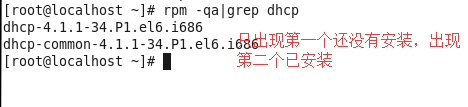
如未安装可以使用如下命令进行安装



然后输入命令,进行安装
rpm –ivh dhcp-4.1.1-34.P1.e16.i686.rpm(后面是版本号,可能不同。输入时可以tab补全,防止出错)
②dhcp服务的启动
由于配置文件/etc/dhcp/dhcpd.conf为空,无法直接启动dhcpd服务,要配置好文件,就可以启动
SO,按要求开始进行配置/etc/dhcp/dhcpd.conf文件
(1) 复制模板文件在进行配置

(2)配置文件/etc/dhcp/dhcpd.conf

注意不要输错语法结构,还有mac地址按自己的测试机的mac地址为准,每个人的地址都不一样
启动成功

第三步:客户机的配置与测试
因为网卡接受NetworkManager的托管,因此要启动NetworkManager服务

(1) 配置与查看经理客户机
①编辑网卡文件


②重启网卡
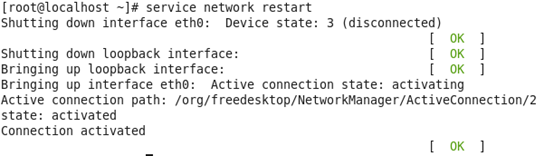
③查看IP地址

这个IP地址是不对的,因为我使用虚拟机做的,这个地址是从物理机获取的IP地址,要进行以下设置就可以从自己设置DHCP服务器中获取
第一:点击编辑->虚拟网络编辑器->更改设置->添加网络
添加一个vmnet2,将子网IP改为设定的DHCP的地址段,先点击应用再点击确定

然后点击虚拟机->设置->网络适配器选定特定网络
DHCP服务器

经理客户机也需要修改

重启DHCP服务

查看经理客户机就可以看到获取的IP

(2) 配置与测试客户机
也需要开启NetworkManager服务,更改网卡和网络适配器,图就不截了,和上面一样的
查看IP地址

服务端上查看/var/lib/dhcpd/dhcpd.leases文件可知租用时间等信息

(RedHat6.4)Linux安装DHCP服务器
猜你喜欢
转载自blog.csdn.net/weixin_42022374/article/details/88423049
今日推荐
周排行